前言
今天跟着莫理一步步搭建属于自己的大模型对话平台,又可以在朋友面前装酷了 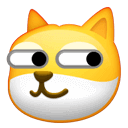
NextChat
NextChat 是一款专为个人用户打造的开源 AI 聊天面板,支持一键免费部署,可以通过 Cloudflare 永久免费搭建专属私人 AI 工作站。
部署之后无缝整合各种 API,以极低成本畅享包括最新顶尖大模型在内的前沿 AI 能力(包括某知名公司刚发布的最新旗舰模型,你懂的)。
✨ 核心特性
NextChat 提供了业内超全面的自定义选项,无需编程知识即可按需打造完全契合个人使用习惯的 AI 助手:
面对复杂问题时,NextChat 允许同时调用多家顶尖 AI 模型,在一个界面内直观对比不同模型的回答质量,从容筛选最佳解决方案。轻松体验各大模型的差异,为不同任务选择最适合的 AI 助手。
低成本享用顶级模型
无需高额订阅费,通过灵活的 API 接入方式,以极低成本畅享最前沿的 AI 大模型能力。包括市面上最新最强的某旗舰模型,让您体验到媲美甚至超越付费订阅服务的智能对话体验。
无论是内容创作者、学生、职场人士还是技术爱好者,NextChat 都能帮您打造完美契合个人需求的 AI 助手。
项目地址:https://github.com/ChatGPTNextWeb/NextChat
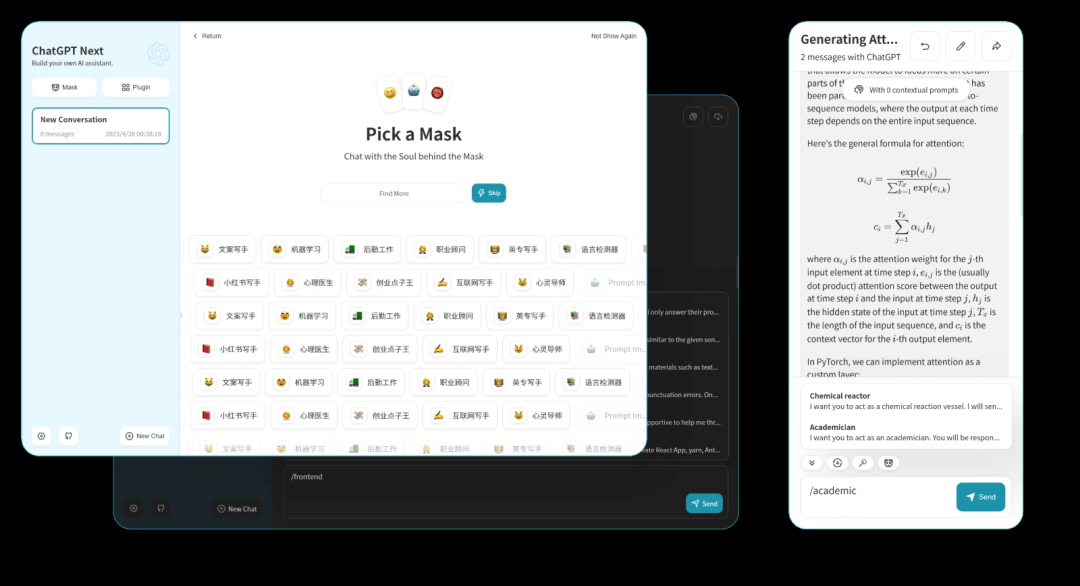
1. 准备免费账号
首先需要前往 github.com
和 cloudflare.com 分别注册应账号,准备好任一邮箱即可,难度为0这里不过多赘述。
2. 克隆仓库
登录好 GitHub 账号后访问https://github.com/ChatGPTNextWeb/NextChat
点击复刻按钮克隆仓库,无需任何修改直接重建并耐心等待半分钟直至完成即可。
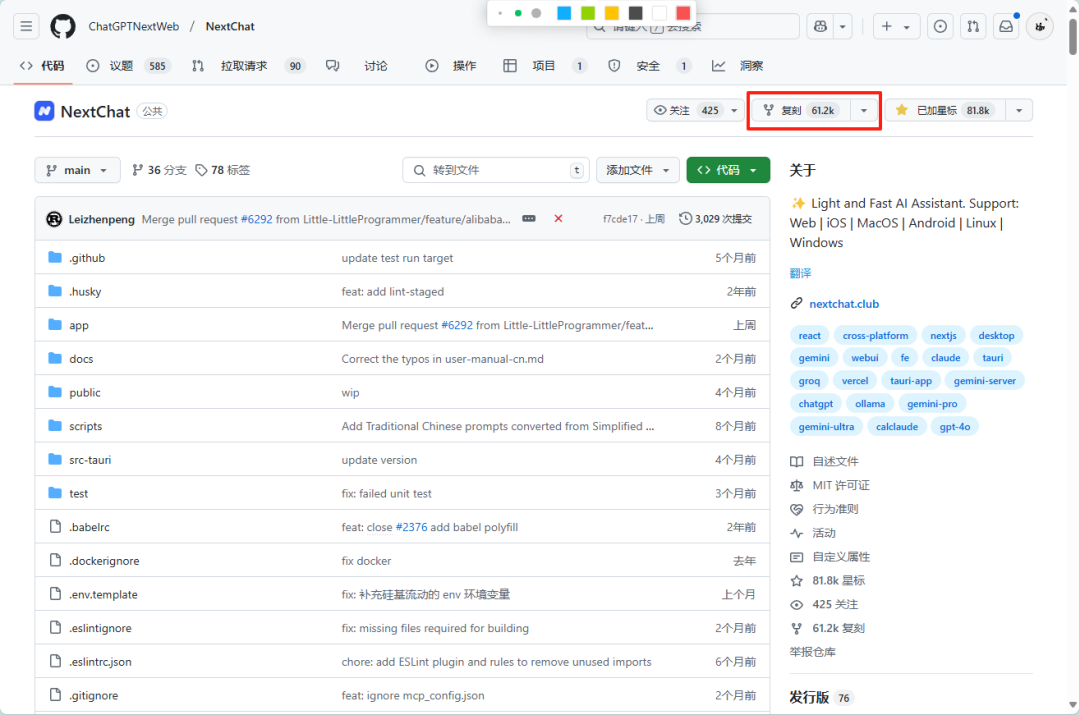
3. 创建 Page
登录进入dash.cloudflare.com,按如图操作绑定 GitHub 账号并创建 Page。
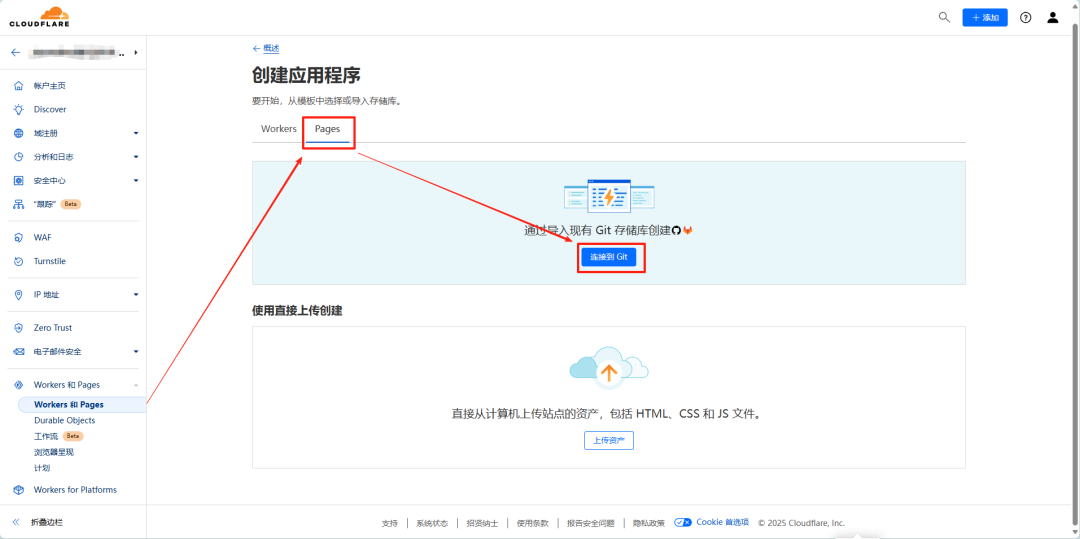
4. 配置构建信息
项目名称和生产分支默认即可。
框架预设设置为 Next.js。
构建命令改为:
npx @cloudflare/next-on-pages --experimental-minify
构建输出目录保持不变,根目录一栏不要动。
环境变量按照如下内容填写:
NODE_VERSION=20.1
NEXT_TELEMETRY_DISABLE=1
YARN_VERSION=1.22.19
PHP_VERSION=7.4
根据实际需要,可以选择填写以下选项:
CODE= 可选填,访问密码,可以使用逗号隔开多个密码
OPENAI_ORG_ID= 可选填,指定 OpenAI 中的组织 ID
HIDE_USER_API_KEY=1 可选,不让用户自行填入 API Key
DISABLE_GPT4=1 可选,不让用户使用 GPT-4
ENABLE_BALANCE_QUERY=1 可选,启用余额查询功能
DISABLE_FAST_LINK=1 可选,禁用从链接解析预制设置
OPENAI_API_KEY=你自己的API Key (若你的API是openai官方的,则直接在这里填写key即可,其他任何中转站/第三方API请忽略)
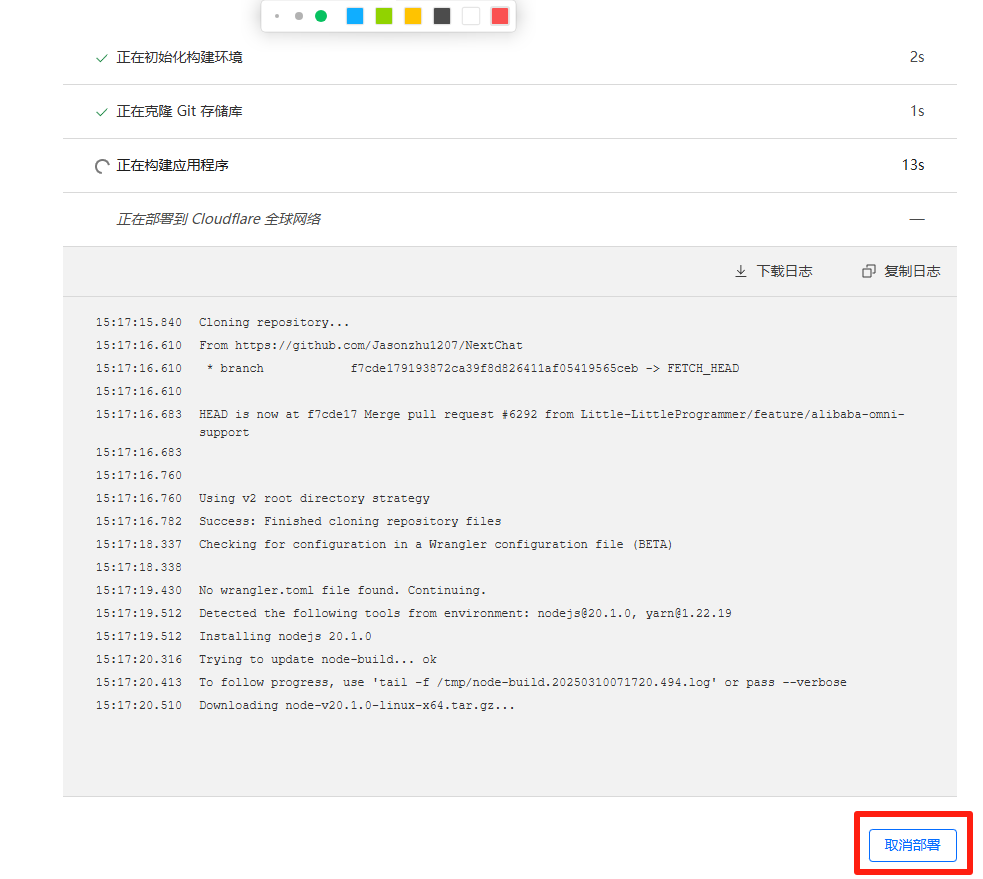
之后找到设置里 运行时 一栏的 兼容性标识 点击编辑,无需在意下拉选项直接输入:
nodejs_compat
5. 导入 API
这里我以火山方舟API为例,注册好后前往:https://console.volcengine.com/ark/
点击开通管理,激活自己想用的模型并实名认证以获取免费额度。
推荐使用DeepSeek-V3/R1
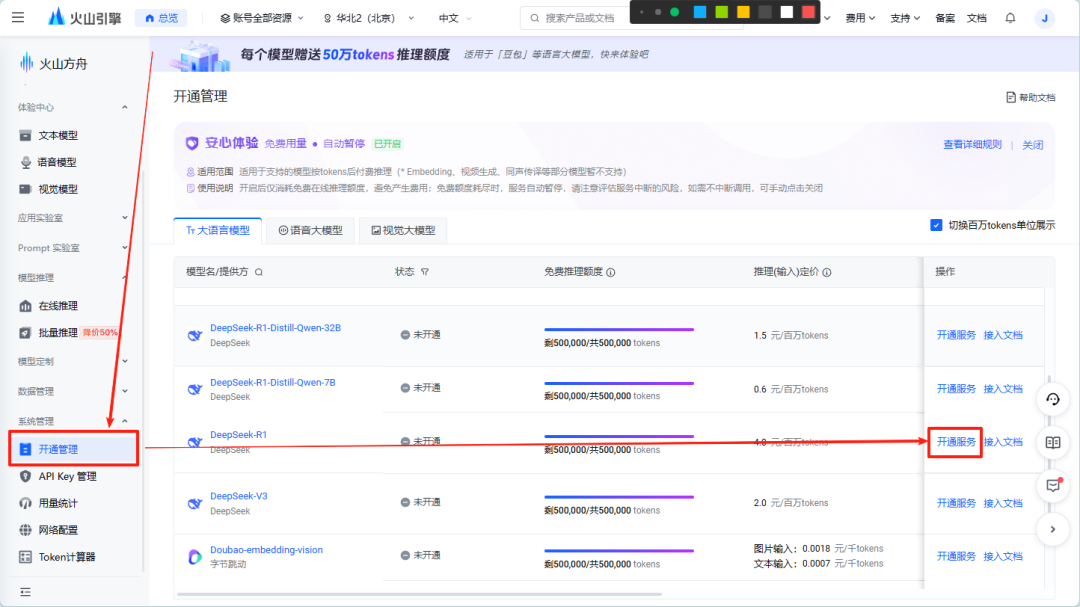
拿到 API key 后返回创建好的网站,点击左下角设置,下拉勾选 使用自定义接口,并填入 API 地址和 key。
如果你使用的模型不在预设列表内或命名规则不同请自行添加。
若使用 火山方舟API 服务商修改为ByteDance,API 地址直接填写:
https://ark.cn-beijing.volces.com/api
注意覆盖掉预留内容。
另外面板支持多模型多家API灵活切换,无论是长文本分析、多轮复杂对话,还是创意内容生成,均可通过更换接口实现能力升级,做到真正的低价玩转国际顶尖模型 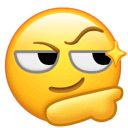
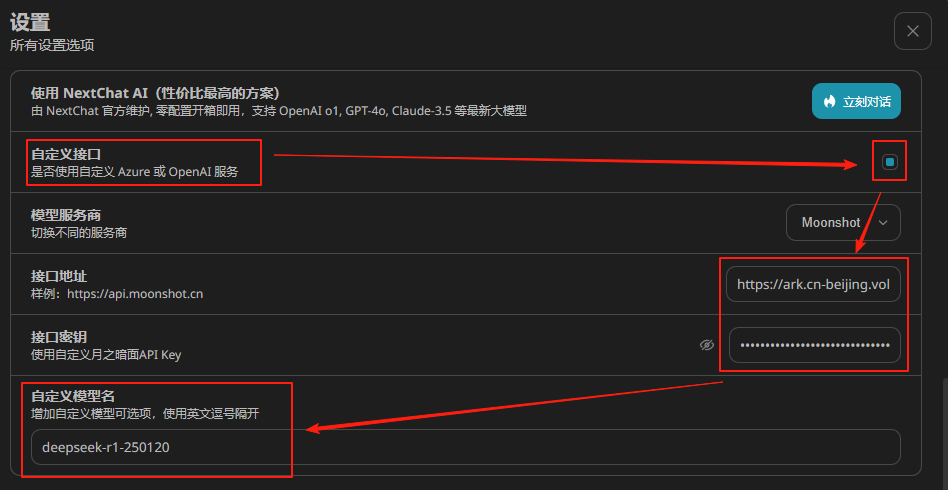
如果!你觉得这种传统的对话模式已经无法胜任你的需求,那可以试试下面这款多分支同时对话的项目,给AI对话装上「分岔路标」的神奇画布 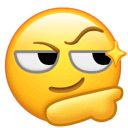
FlowChat
传统的聊天面板无法保留多个分支同时对话,只能一条路走到天黑或者因跑题被迫重开,非常不利于DeepSeek这类高质量大模型发挥。
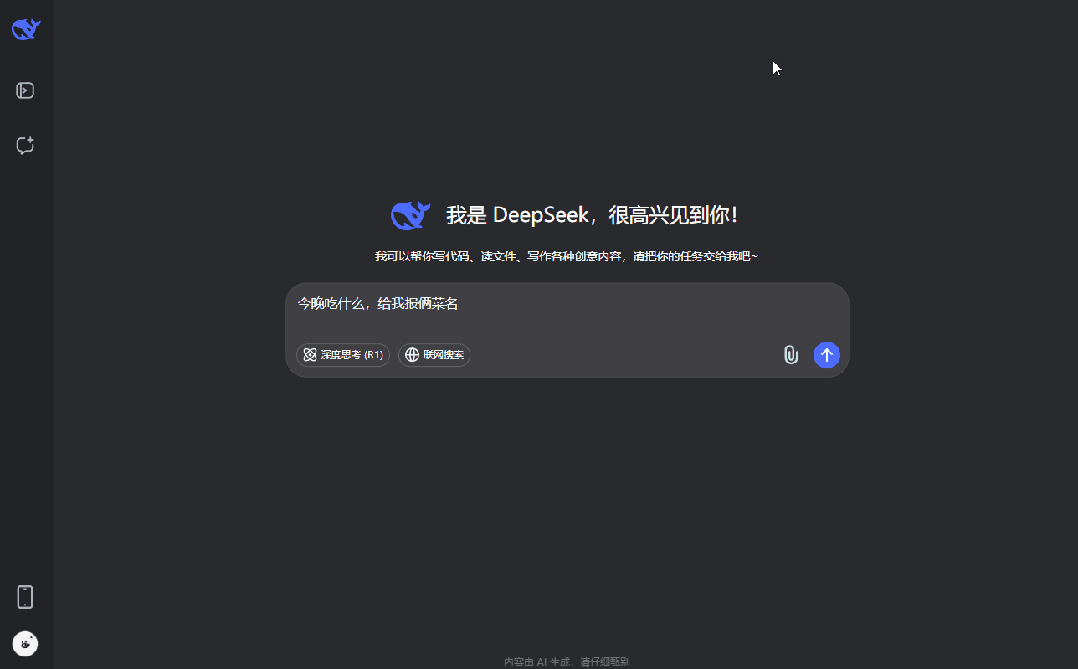
快试试这款画布分支聊天神器!让你的对话像树枝一样自由分叉生长~
三大超能力
- 防跑偏:AI开始胡说八道?直接拖出新分支!原对话完好无损,新路线随便探索
- 脑洞收:写小说/头脑风暴时,AI的每个"跑偏"都可能成为金点子
- 轻量级:纯前端+开源,无需服务器,丢到Cloudflare就能飞起来~
当前版本虽像刚学会走路的宝宝...但创意工作者已经玩疯啦!
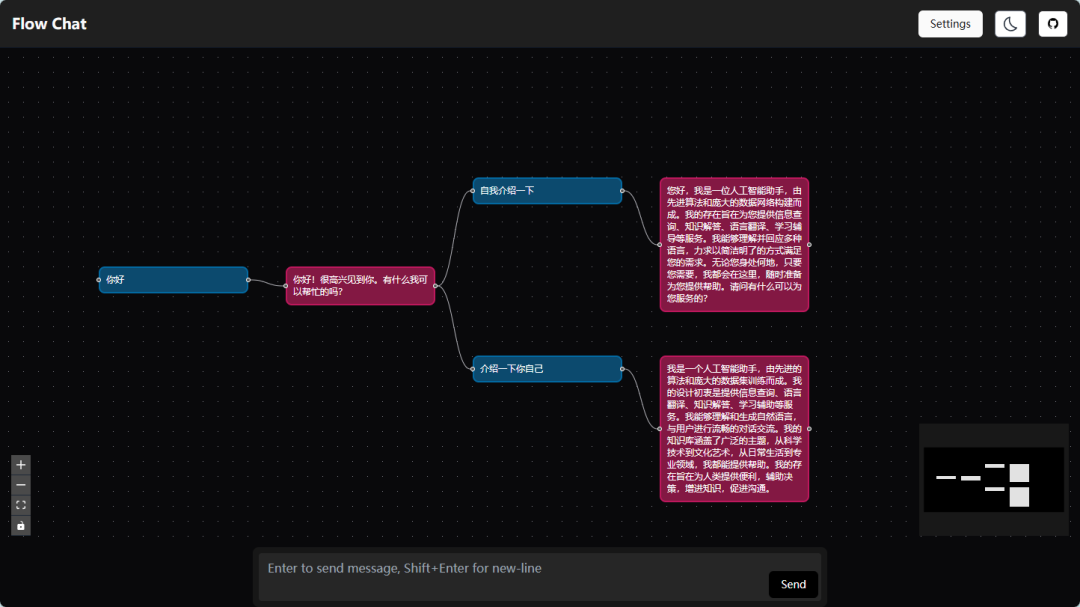
手把手教你搭建
注册账号
依然用到下面这两个网站👇
就像注册游戏账号一样简单,这里就不多废话啦~
克隆仓库
- 2. 访问:https://github.com/LemonNekoGH/flow-chat
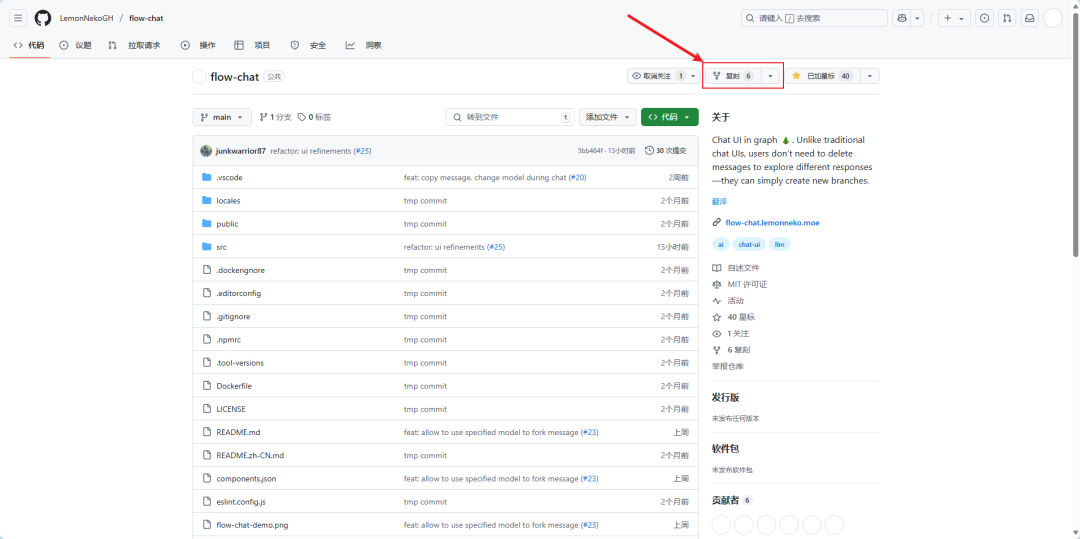
创建Page
- 1. 登录 dash.cloudflare.com
-
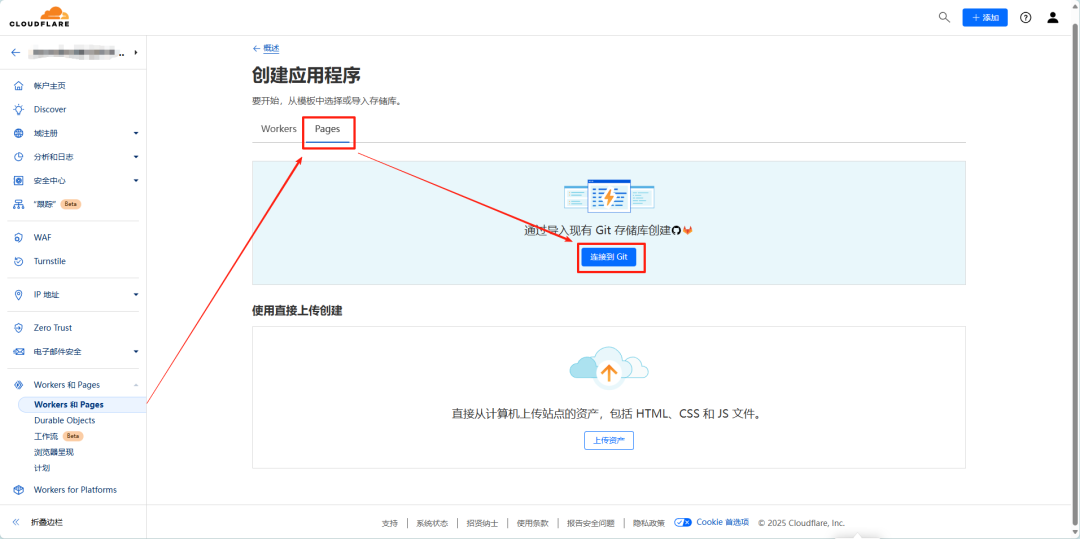
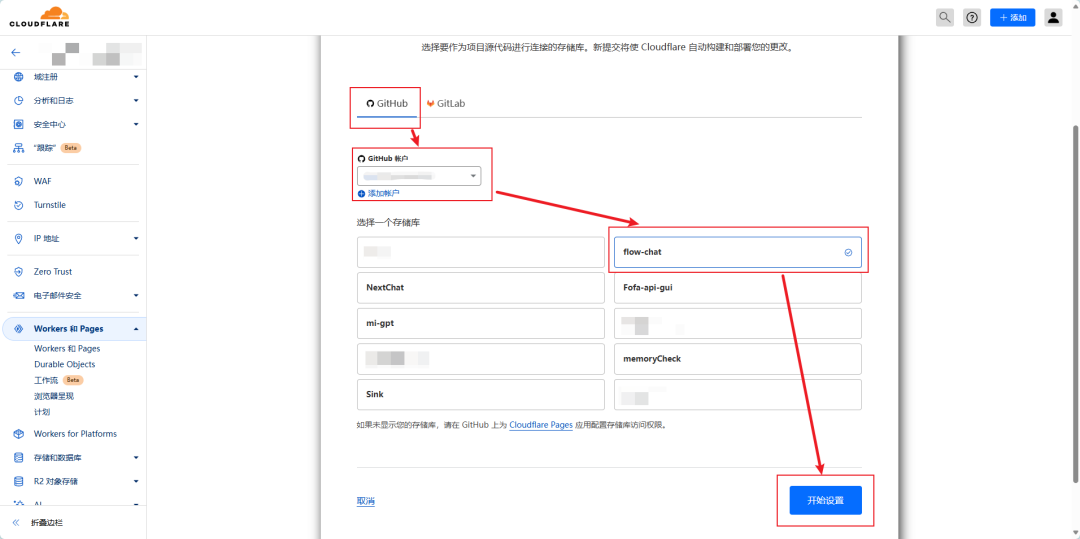
构建部署
在设置页面填写:
-
• 添加环境变量:
NODE_VERSION=20.1
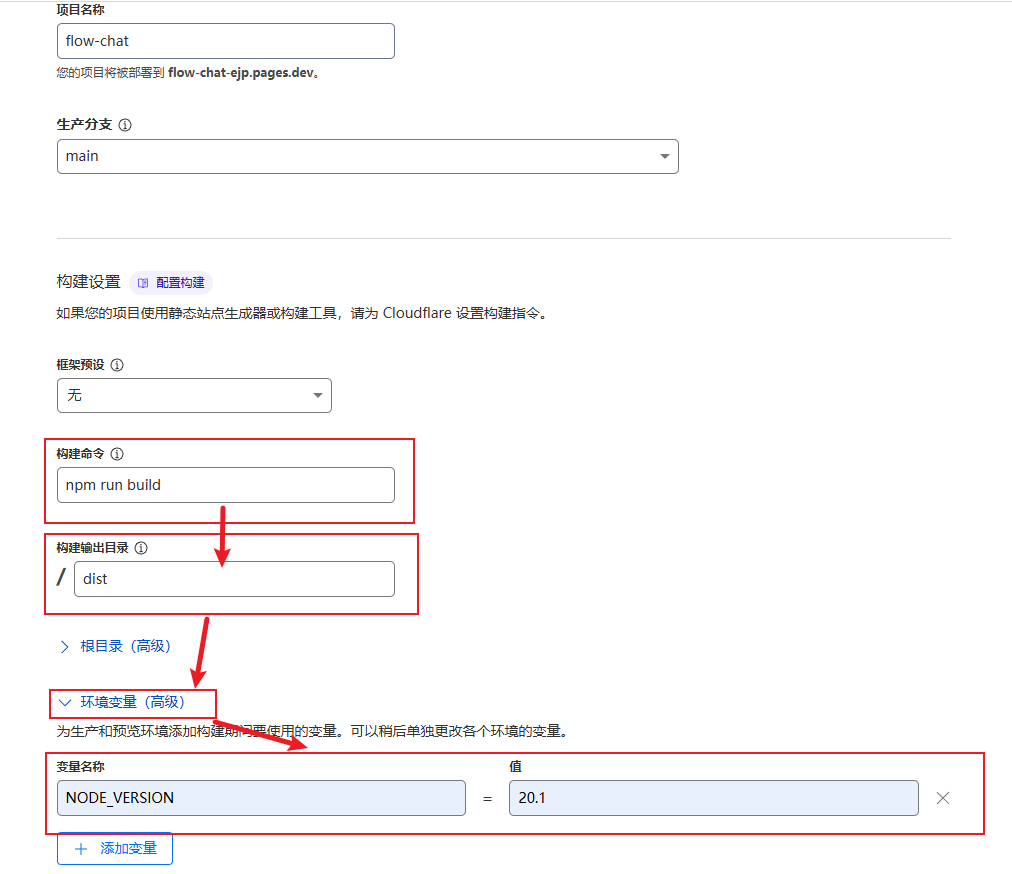
点击保存并部署后,喝杯快乐水等待完成~
完成后点击继续处理项目看到这个界面就点访问按钮进入你的专属聊天站啦!

5.连接AI大模型
这里还是以火山方舟API为例:
- 1. 先注册:console.volcengine.com/signup(有免费额度)
- 2. 开通管理:console.volcengine.com/ark/
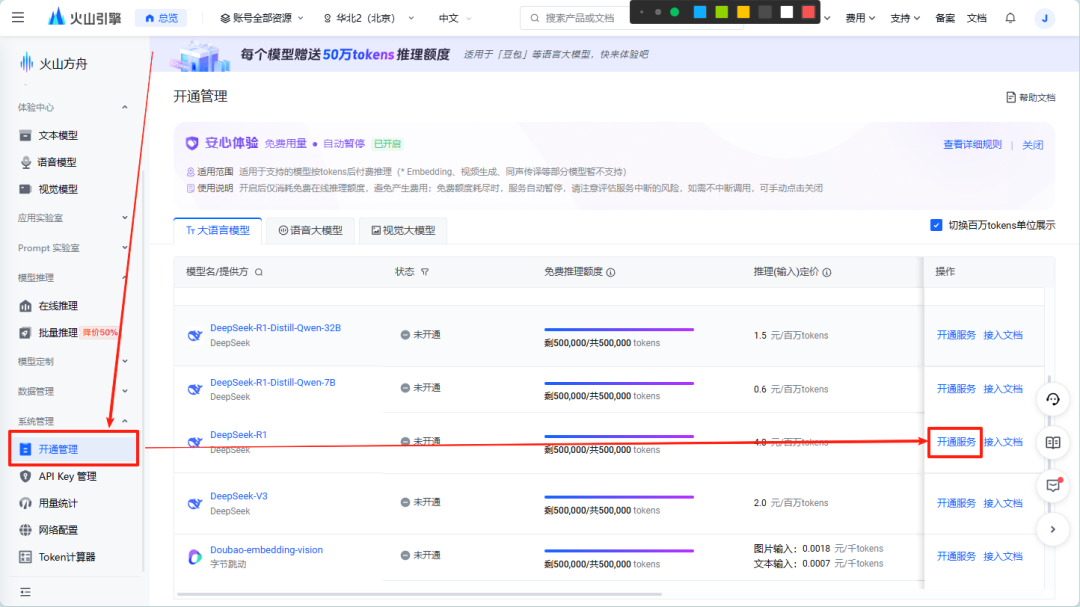
- • Base URL:https://ark.cn-beijing.volces.com/api/v3• 模型名称:手动输入你开通的(比如
deepseek-r1-250120)

开始你的分支对话之旅!
现在你可以:
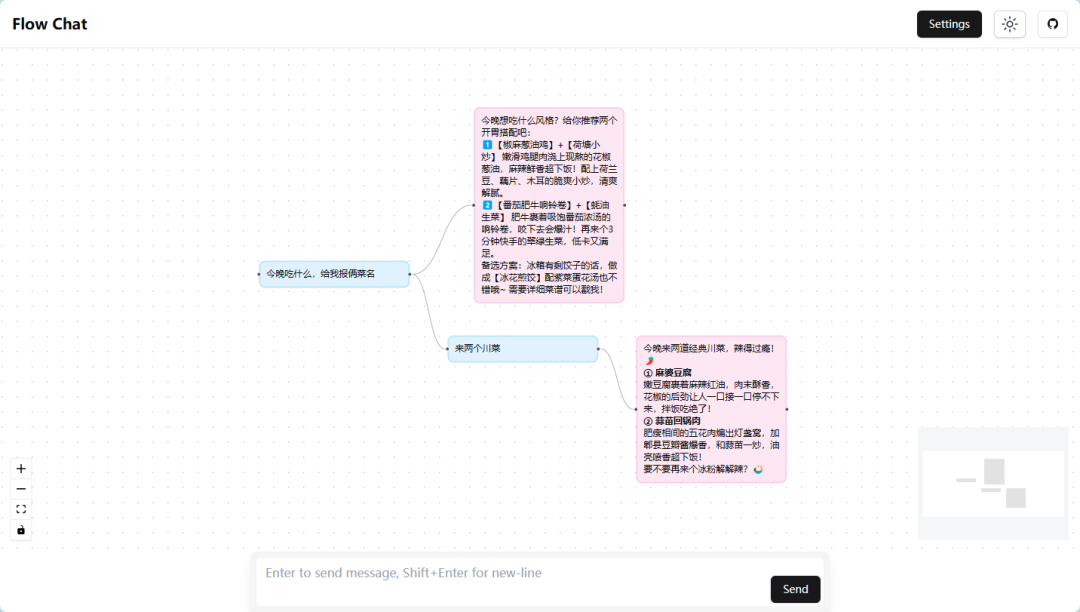
使用小贴士:
2. 分支太多眼花 → 长按可随意拖动,滑动滚轮以缩放,右下角鸟瞰图方便纵观全局
3.长文本对话飞出屏幕 → 右键分支点击 Focus In 即可沉浸式对话,右上角 Jump Out 退出
《半兽人》周杰伦
由网友“扁担“点歌
视频来源:腾讯视频
本文发表于公众号【莫理】
▽▽▽